| Hvis du er en nykommer i Linux, har de sannsynligvis anbefalt deg å prøve Ubuntu: en veldig enkel og brukervennlig distribusjon som i tillegg har et vennlig visuelt aspekt (selv om det er forskjellig fra det du er vant til i Windows), og som ble født med det formål å skape en "Linux for mennesker". I denne nye delen forklarer vi hvordan du installerer Ubuntu 12.10 Quantum Quetzal trinn for trinn ... ja, til dumminger. |
Forinstallasjon
Før du kan installere Ubuntu 12.10, må du utføre tre trinn:
- Last ned Ubuntu ISO-bildet. Hvis du ikke vet hvilken versjon du skal laste ned, anbefaler jeg at du leser denne først introduksjon til noen grunnleggende konsepter som vil hjelpe deg med å velge hvilken som helst distribusjon.
- Brenn ISO-bildet til en CD / DVD eller en flash-stasjon.
- Konfigurer BIOS for å starte fra CD / DVD eller fra pendrive, avhengig av hva du har valgt i forrige trinn.
Trinnvis installasjon
Når BIOS er riktig konfigurert til å starte fra pendrive, må du starte maskinen på nytt med pendrive på plass. Etter noen øyeblikk vises GRUB 2, Ubuntu-opplasteren. Her er i utgangspunktet to veier å gå. Det anbefales at du først prøver Ubuntu uten å installere, for å se om systemet fungerer riktig; det vil si hvis maskinvaren din oppdager deg godt, hvis du liker systemet osv. Det andre alternativet er å installere systemet direkte.
I dette tilfellet skal vi velge alternativet Prøv Ubuntu uten å installere.
Når Ubuntu starter, klikker du på ikonet Installer Ubuntu 12.10. Installasjonsveiviseren vises.
Det første du må velge er installasjonsspråket. Velge español, og klikk deretter på knappen Installer Ubuntu.
Bekreft at du oppfyller minimumskravene til installasjon ved å klikke Fortsett. Det skal bemerkes at det eneste essensielle kravet er å ha nødvendig diskplass.
Det er anbefalt å ha en internettforbindelse, men ikke et eksklusivt krav, siden du vil kunne hoppe over nedlastingen av pakker for når det er mer praktisk for deg.
Det anbefales også, selv om det ikke er et eksklusivt krav, å være koblet til et strømuttak. Dette gjelder spesielt hvis du bruker en bærbar datamaskin, siden installasjonsprosessen bruker mye energi og det ikke tar noe geni å innse at det ikke er bra for maskinen å slå seg av midt i installasjonen, enda mindre hvis den Den tar for seg installasjonen av operativsystemet.
I tillegg får vi i denne delen av installasjonen muligheten til å velge om vi skal laste ned systemoppdateringene når du installerer Ubuntu, et alternativ som jeg ikke anbefaler å sjekke, fordi det kan forsinke installasjonsprosessen betraktelig.
Det andre alternativet er å laste ned tredjepartsprogramvare som lar oss spille av ikke-gratis multimediainnhold som mp3-filer eller se multimediainnhold på nettet utviklet i Flash, for eksempel noen videoer på YouTube eller spill på nettsteder som Facebook .
Jeg personlig foretrekker å installere all denne programvaren manuelt når installasjonsprosessen er fullført, men det er ikke noe problem hvis du vil sjekke dette alternativet og gjøre det under installasjonsprosessen.
Dette er den vanskeligste delen: diskpartisjonering.
Først og fremst må det avklares at skjermen kan være litt annerledes, avhengig av operativsystemet eller systemene du allerede har installert på den maskinen. Dermed, hvis du for eksempel har en eldre versjon av Ubuntu installert, vil også alternativet for å oppdatere systemet vises.
La oss i dette tilfellet anta det typiske scenariet: du kjøpte en datamaskin, den fulgte med Windows 8, du skjønte at det var dritt du vil prøve noe nytt.
Her er tre måter å gå:
a) Fjern det gamle operativsystemet og installer det: dette er det enkleste alternativet: slett alt og installer på toppen. Du trenger ikke å varme opp hodet om partisjonering av disken eller noe sånt.
b) Installer Ubuntu sammen med Windows: dette alternativet lar oss utføre en delt installasjon med en nåværende installasjon av Microsoft Windows, og tilbyr oss muligheten til å opprette en partisjon for Ubuntu Linux fra ledig diskplass som maskinen vår har, til og med å kunne endre størrelsen på partisjonen direkte fra installasjonsdialogboksen.
c) Partisjonere disken manuelt.
Hvis du velger det tredje alternativet, starter veiviseren for diskpartisjonering. Derfor er dette trinnet valgfritt. Det anbefales bare for middels eller avanserte brukere som vet hva dette innebærer. Ethvert galt trinn kan føre til tap av data på disken. Hvis du ikke vil risikere det, ikke gjør det.
Hvis du bestemmer deg for dette alternativet, er min anbefaling å dele disken i 3 partisjoner:
1. - Skillevegg root. Hvor systemet skal installeres. Du må montere den i /. Jeg anbefaler EXT4-filformatet. Minimumsstørrelsen må være minst 5 spillejobber (2 GB for basissystemet og resten for applikasjonene du skal installere i fremtiden). Jeg gjentar, dette er minimumsstørrelsen, ikke den ideelle (som kan være rundt 10/15 gb).
2. - Skillevegg hjem. Hvor vil alle dokumentene dine være. Du må montere den hjemme / hjemme. Jeg anbefaler EXT4-filformatet. Størrelsen er et rent personlig valg og avhenger utelukkende av hvor mye du skal bruke den.
3. - Skillevegg swap. Plass reservert på disken for bytteminne (når du går tom for RAM, bruker systemet denne diskplassen til å "utvide" den). Denne partisjonen kan ikke utelates og må eksistere ja eller ja. Den anbefalte størrelsen er: a) for partisjoner på 1 GB eller mindre, bør byttet være dobbelt så stort RAM-minne. b) for partisjoner på 2 GB eller mer, må byttet være minst 1 GB.
Når alt er klart, klikker du OK, og systemet vil spørre deg om du er enig i endringene.
Klikk på Installer nå. Det første vil være å velge tidssone:
Den neste tingen vi skal konfigurere er tastaturet. Ikke glem å teste tastaturet du har valgt (spesielt kompliserte taster som ñ, ç og Altgr + noen tastekombinasjoner). Hvis det ikke fungerer som det skal, kan du prøve andre tastaturoppsett.
Etter konfigurering av tastaturet kommer brukerkonfigurasjonen.
Du må bare oppgi et brukernavn og passord, et navn på datamaskinen og finne ut om det er nødvendig å be om passordet for å logge på. Herfra er det også mulig å kryptere den personlige mappen, som jeg ikke anbefaler (fordi det kan redusere systemet) med mindre du er for bekymret for sikkerheten til dokumentene som er lagret på maskinen.
Etter noen øyeblikk vil filkopien fullføres. I mellomtiden kan du glede deg over noen bilder som viser noen av fordelene med Ubuntu.
Når alt er klart, kan du starte på nytt eller fortsette å teste systemet.
Til slutt, start på nytt og fjern disken eller pendrive du har brukt.
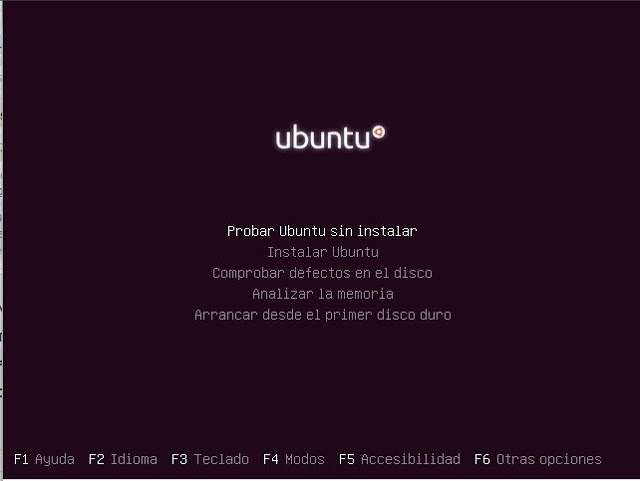
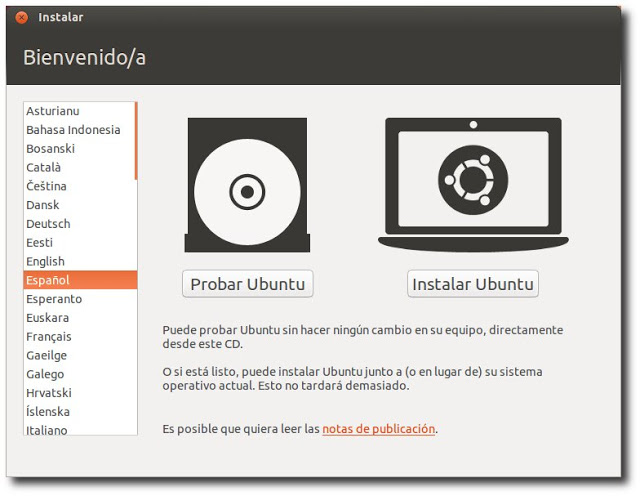
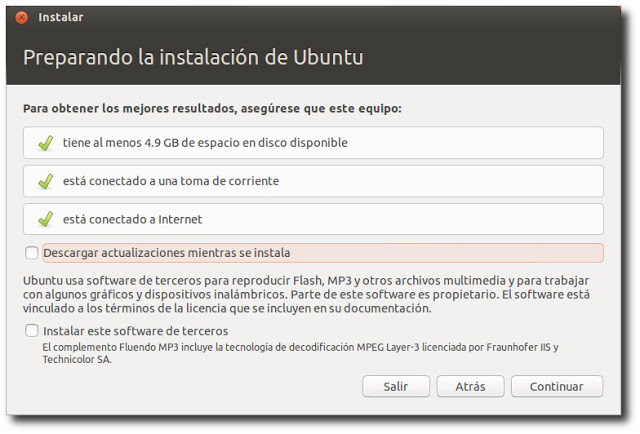
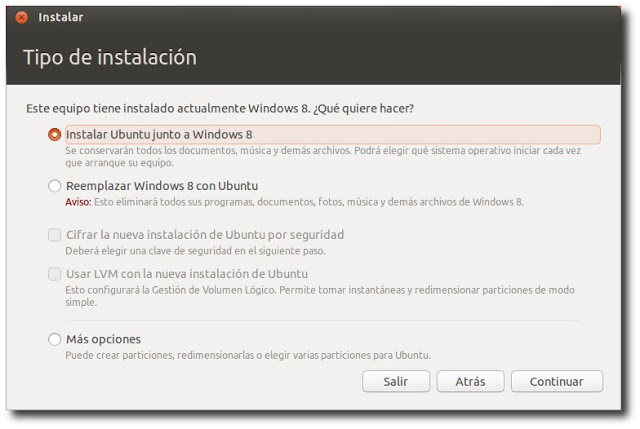
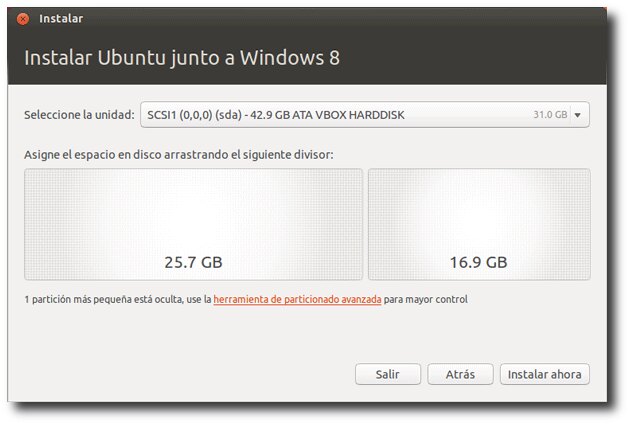
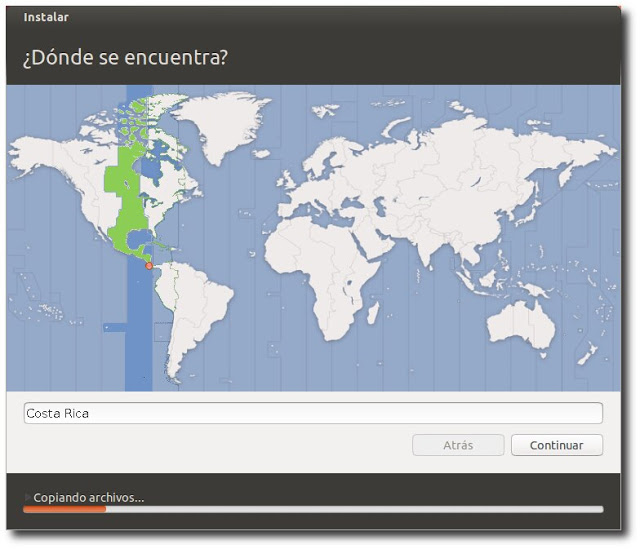
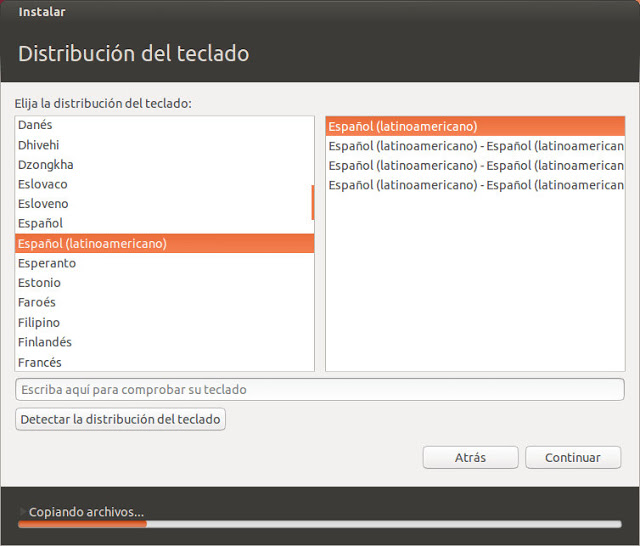
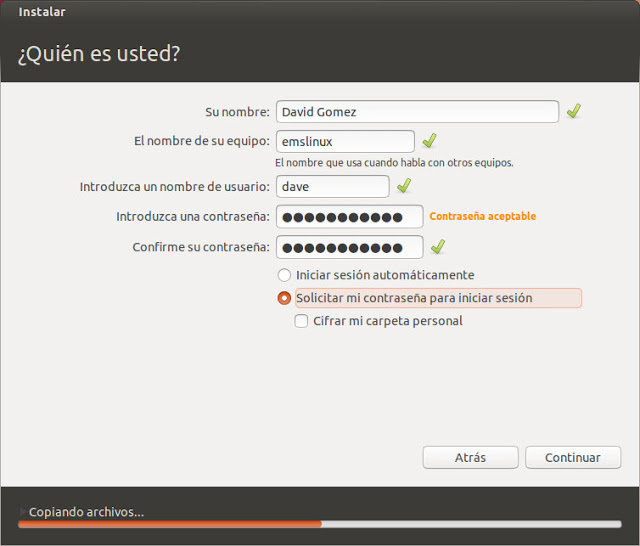
Jeg trenger hjelp med Ubuntu :(, når jeg installerer kopifiler og laster ned oppdateringer, men til slutt returnerer alt jeg hadde installert, det er som om jeg tilbakestilte installasjonen, den bærbare datamaskinen min er Hp 420 2 GB RAM-minne, 320 harddisk, prosessor Intel Dual Core T4500 2.33 GHz, grafikken er 64 MB
Jeg har bare et spørsmål, er det et annet system med linux eller er det bare ubuntu?
se deg selv http://commons.wikimedia.org/wiki/File:Linux_Distribution_Timeline.svg
men å starte i linux ubuntu er enkelt nok bra på personlig pc les dette http://www.slideshare.net/zer0/debian-vs-ubuntu
Det må være en grunn til at det kan være at du ikke har administratorrettigheter ... sudo og installasjonspassordet ditt søker hjelp fra en gruppe Linux-brukere
For å abonnere, gå til siden:
http://ctg.caribenet.com/mailman/listinfo/champetux/
Colombia
http://www.slcolombia.org/
Free Software
http://bachue.com/colibri/grupos.html
google bruker gratis programvare er ikke et kompatibilitetsproblem, selv ikke krom, så er en modifisert ubuntu
Det er det verste du kan gjøre, Carlos. Installering av Ubuntu via Wubi er enkelt, men det har visse tilknyttede problemer, for eksempel dagen du vil formatere en partisjon ...
Oppstartssaken ETTER bios fungerer, installer den mens du installerer den.
det er sant, men de vil bevise at det er det som teller etter at de vil vite hva de skal gjøre uten å måtte fortelle dem alt
det alternativet er bn være fri for viklingen av partisjonene ved å installere den sammen med windos eller inne i vinduer som som ethvert annet program = winan eller excel
Hvis du allerede har laget en partisjon for å installere Ubuntu, hvilket alternativ bør du velge?
Eller før det kan vi velge hvilken partisjon på disken vi vil installere?
Takk!
Se på Oscar Morales svar. Jeg glemmer å si at det bare er på grunn av større tillit til Ubuntu-nybegynnere. - den andre er at med iso installer-cd må de formatere i ext3 eller endre festepunkter til partisjoner. Du kan også gjøre dem med cd-en
pc-en din er en supermaskin
Hvis jeg installerer ubuntu på en partisjon og så vil jeg se filer fra ubuntu som jeg har på windows-partisjonen, er det mulig ????
Prøv det, hvordan det går, og du kan til og med rengjøre. USB-mappene resirkulerer det i Windows, tilgang nektet
Og hvis jeg lager en partisjon med Partition Magic, er det ikke bedre, eller å være partisjonen, vil ikke de andre operativsystemene komme ut? hva jeg gjør??
Kan jeg lage en partisjon, eller skal jeg gi den ved siden av Windows 7?
Hvis det er bra, anbefaler jeg at du lager tre / "minimum 8 GB", bytter "to ganger RAM på PCen", hjemme "minimum 3 GB", i D: fra baksiden til fronten "slik at du ikke skader filene dine"
Klandre det på gmail eller webapp, ikke vær så arrogant å anta at det samme skjer med oss alle.
STFW!
Hvorfor angriper du henne? Kanskje han bare ville ha hjelp.
Jeg har et spørsmål, jeg har en gammel HP-PC med disse spesifikasjonene: 4 GB RAM DDR2, Intel Core 2 duo-prosessor på 2,66 GHz, 1 GB Nividia 8400G-skjermkort, 250 GB harddisk, med disse spesifikasjonene kan jeg installere Quantal Quetzal ? (Uten problemer med flyt?)
Det er ikke noe lag i det hele tatt, ingenting gammelt. Jeg jobber med en 3 år gammel bærbar datamaskin, mindre kraftig enn det, og med en 512 MB ati, og jeg tar opp lyd med lav latens og spiller ganske nye spill under quantal.
når jeg starter på nytt, får jeg ikke gruben til å velge hvilket system jeg vil gå inn i, vet du hvordan?
når du er i partisjonering, ta en god titt på at under står det hvor du skal installere boot loader, sørg for at den er i dev / sda (vanligvis er det det første alternativet)
Hvordan vet jeg hvilket som er, hvis Windows eller Ubuntu, når du endrer størrelse på Installer Ubuntu ved siden av Windows
opplæringen for å installere ubuntu er veldig bra ... Det eneste som IKKE virker riktig for meg er; å si at windows er dritt, at du ikke liker det, betyr ikke at det er dårlig. Det kan være omvendt forståelse og bli skrudd.
Fargene på partisjonene er forskjellige, og det står også navnet
Men han refererer til delen der den er installert ved siden av windows8, de to boksene som kan endres, vises ... problemet er at det ikke står hvilken boks som tilhører hvilken.
Hvis det er som ubuntu 12.04, er den til høyre ubuntu og den til venstre er windows.
Jeg vil ikke risikere det, jeg vil fortsette å lete.
denne versjonen er bra
Jeg ønsker å installere ubuntu på en HP L110 mini-bærbar PC, den har ingen CD eller DVD bare USB, hvordan installerer jeg quetzal?
Takk
Jeg foreslår at du leser https://blog.desdelinux.net/distribuciones
Fortsett å hjelpe de av oss som startet med denne gratis LINUX-programvaren som ikke søker å bli rike som Microsoft som nådeløst blir rike, og denne Bill Gates har så mye penger og er ikke samvittighetsfull og vet at prisene på programvaren utviklet av dem er veldig dyrt det er resultatene så mye penger og for hva ???? De bør saksøke USA for den ulovlige berikelsen basert på brukernes behov.
Lykke til!
Jeg har et spørsmål ………… og det er at når jeg prøver å installere Ubuntu Windows 8 ikke kjenner meg igjen, hva må jeg gjøre for å få det til å gjenkjenne Windows 8, det var allerede forhåndsinstallert på datamaskinen min …… Takk du
Takk for rådene, jeg vil gjerne vite om jeg kan montere den i XP siden de sier at dette systemet har liten tid å leve. Uendelig takk.
EN gang jeg ble installert, VET jeg ikke hvordan jeg skal initiere lenkene til internett-serverne, og hvordan jeg må overføre informasjonen jeg har i vindueposten min og musikken som jeg har valgt i ungdommen, og hvordan vil jeg kunne overføre den også I UB?
Hvordan installere Ubuntu 16.04 fra bunnen av?
https://www.youtube.com/watch?v=j_mLds03Bl4